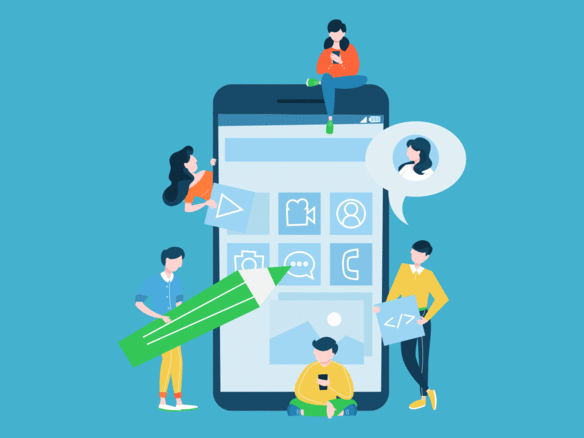ラベルの印刷方法
(1)全てを印刷する場合
今回のサンプルでは、レコード数が10件で、用紙1枚あたり12枚のラベルを印刷できるので、1枚で全ての宛名を印刷することができます。
印刷するには、メニューから「ファイル」→「印刷…」を選択します。そうすると、印刷用のダイアログが表示される(図28)ので、印刷の箇所で「対象レコード」を選択し、他の内容に問題なければ、「プリント」ボタンをクリックすると印刷されます。
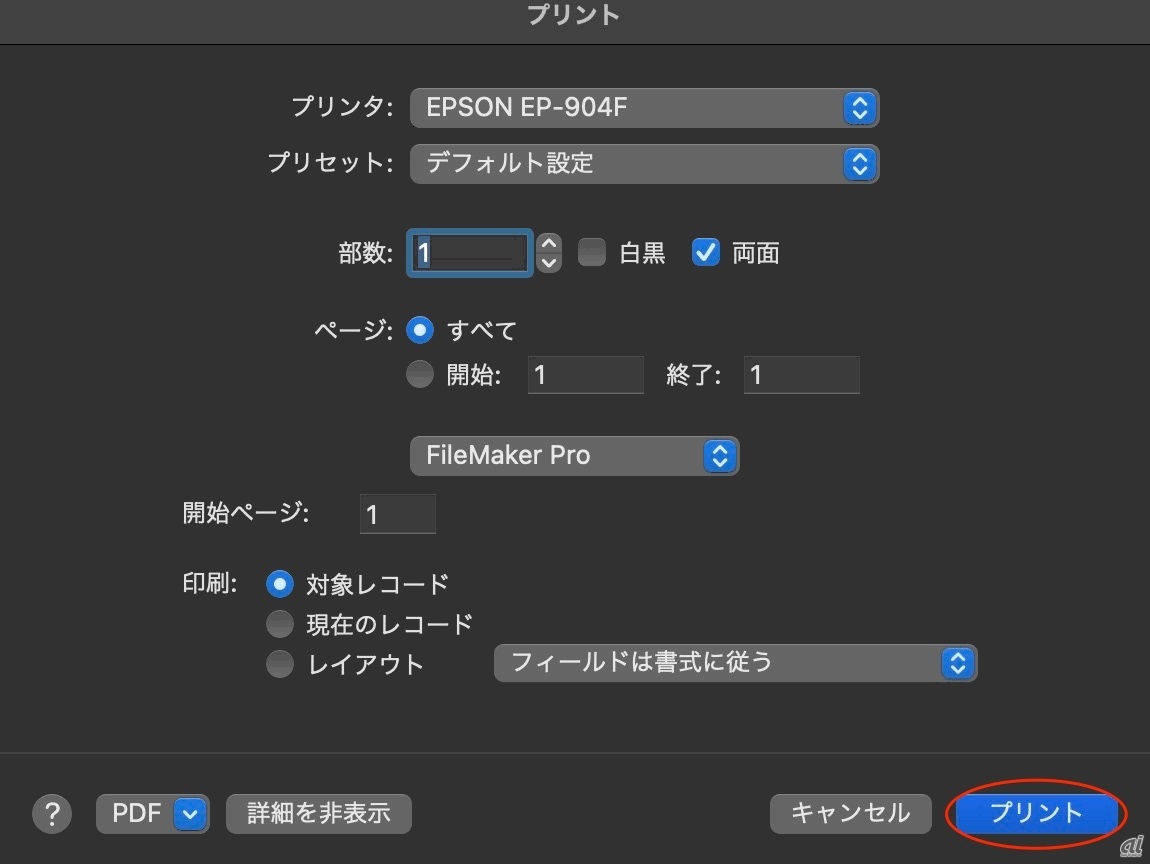 図28
図28
※クリックすると拡大画像が見られます
(2)特定のレコードのみ印刷する場合
特定の人だけを印刷したい場合には、まずは対象を絞り込む必要があります。左上の「レイアウト」を「住所録リスト」に切り換え、メニューから「表示」→「ブラウズモード」を選択してください。
今回は、「宮城さゆり」「横浜勇気」「広島佐紀」を印刷してみましょう。メニューから「表示」→「検索モード」を選択します。「氏名」のところに「宮城」と入力して、「新規検索条件」ボタンを2回クリックします。行が2つ追加されるので、同じように「氏名」のところに「横浜」と「広島」と入力します(図29)。
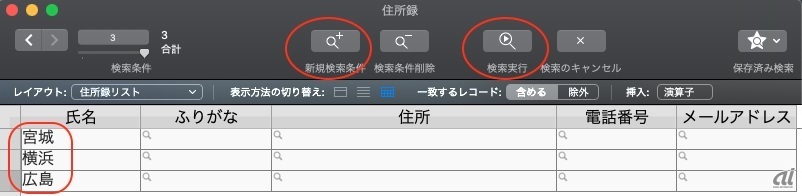 図29
図29
※クリックすると拡大画像が見られます
図29の「検索実行」ボタンをクリックすると、次のリストが表示されます。 10件中3件が絞り込まれていることがわかります。左上の「レイアウト」を「住所リスト」から「ラベル印刷」に切り換えると、図30のようになります。
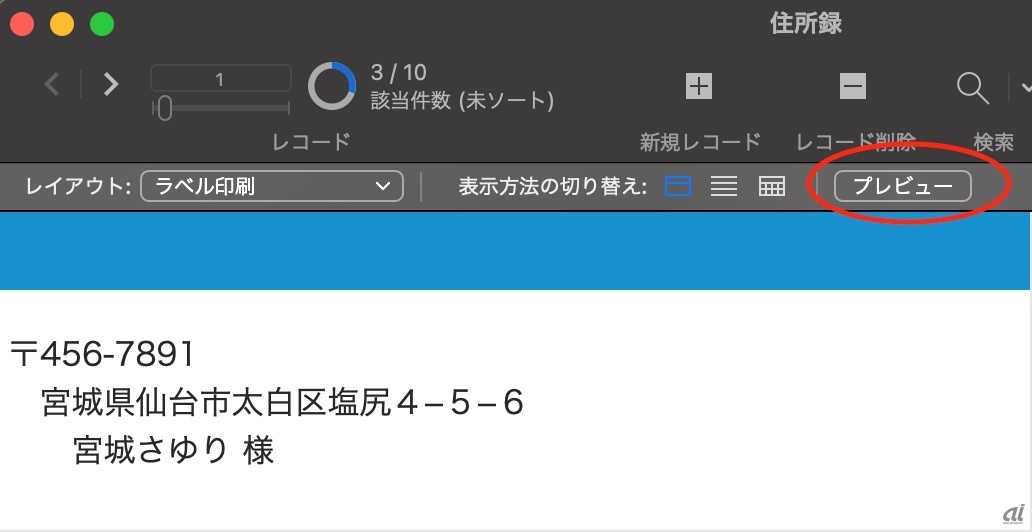 図30
図30
※クリックすると拡大画像が見られます
「プレビュー」ボタンをクリックすると、3件のラベルが表示されます。これで、メニューから「ファイル」→「印刷…」を選択すると、印刷用のダイアログが表示されるので、印刷の箇所で「対象レコード」を選択されているのを確認してから、「プリント」ボタンをクリックすれば、3人分のラベルが印刷できます。
まとめ
今回は、データベースの活用方法として印刷の仕方を学習しました。必要なデータを検索して、それを自由な形で印刷することができるようになると用途はかなり広がります。今回学習した「ラベル印刷」以外でも「請求書」や「納品書」などビジネスをする上でかかせない書式で印刷することも可能です。
データの入れ物である1:フィールドを作り、2:データを入力し、3:データを検索して、4:印刷するという行程は全て学習しました。これだけ理解できれば、十分データベースを作成し、利用することができます。
次回は、個人的な利用を想定した「住所録」から「顧客管理システム」に発展させる方法について紹介する予定です。
(第12回は8月中旬にて掲載予定)
- 伊達 諒(だて りょう)
- 日本銀行で金融機関の経営分析、厚生労働省で政策の調査業務、内閣府でSEを経て、フリーライターとなる。MBA、CFP、一級FP技能士の資格も有しており、金融、経済、IT、経営、会計、税、行政と幅広い分野での執筆活動をしている。これまで、大手メディアを中心に、500本以上の記事を執筆している。